ClickBoard, proširenje za Chrome, web clipper sa jednim klikomkoji vam omogućuje kopiranje odabranog teksta, naslova stranice, URL-a, slikovnih veza itd. u međuspremnik i spremite ih kao bilješke u kompaktni skočni prozor za kasniju upotrebu. Te se bilješke tada mogu izvesti u Google dokumente sa samo jednim klikom ili dva. Pomoću njega možete stvarati, upravljati i organizirati bilješke jednostavnim sučeljem koje vam omogućuje dodavanje kartica kako se vaše bilješke nikad ne bi miješale s ostalim. ClickBoard automatski sprema odabrani tekst zajedno s URL-om i datumom. Nadalje, možete sinkronizirati i izvoziti bilješke u Google dokumente u različitim formatima, kao što su Proračunska tablica, Običan tekst i HTML, Proširenje vam također daje mogućnost daoznačite zvjezdicu i odaberite određene mape pri izvozu bilješki u Google dokumente. ClickBoard korisnicima nudi dvije teme i izgled, gdje možete pregledavati bilješke u kompaktnoj ili proširenoj verziji, ovisno o vašim željama. Nadalje, možete tražiti i ispisati bilješke izravno iz skočnog prozora.
Kad je odabran tekst, odmah se pored teksta pojavljuje ikona, zajedno s alatom koji prikazuje istaknuti tekst. Korisnici mogu kliknuti na ovu ikonu za stvaranje bilješki ili ih jednostavno mogu koristiti Ctrl + C tipkovnica prečac. Unos ClickBoarda također se pojavljuje u kontekstnom izborniku kada desnom tipkom miša kliknete stranicu. Od njega imate pristup drugim opcijama kopiranja za brzo slanje naslova i URL-a trenutne stranice, veza i slika u međuspremnik. Također možete kopirati tekst s bilo kojeg html elementa na koji kliknete. Bilješke se također mogu zalijepiti u tekstne okvire pomoću desnog klika kontekstnog izbornika ili Ctrl + 1-9 kombinacija.

Čim odaberete tekst, prikazuju se obavijesti na radnoj površini s prikazanim kopiranim tekstom i URL-om web stranice.
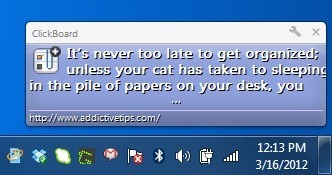
Nakon što ste izradili bilješke, kliknite gumb Dajte autorizaciju mogućnost Spremi, Učitaj ili Izvezi bilješke u GoogleDokumenti i vratite ih samo jednim klikom, kad god želite. Uz to ćete u gornjem desnom kutu skočnog prozora pronaći brojne mogućnosti. Kliknite ikonu povećala i unesite tekst da biste pretraživali pojam u svojim bilješkama. Ako bilješka ne sadrži uneseni tekst, bit će zasivljena. Također, kartice se mogu povlačiti i spuštati, tema se može mijenjati i bilješke mogu ispisati.
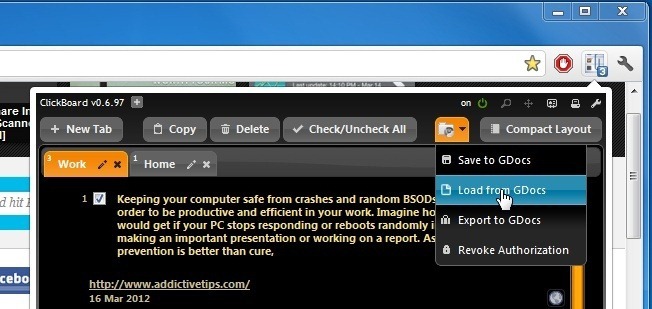
Kada kliknete na Izvezi u GDocs opcija, prikazan je drugi skočni prozor koji vam omogućuje da Izvezite bilješke kao HTML, proračunska tablica ili Običan tekst, Pored toga, može se odabrati odredišna mapa i izvezeni dokument može se označiti zvjezdicom.
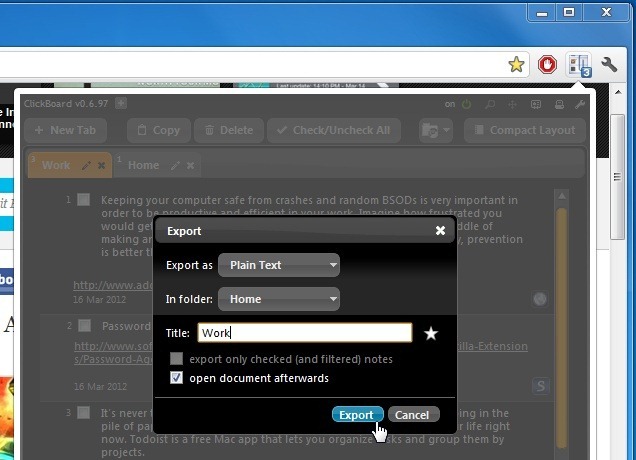
Proširenje prema zadanim postavkama ne djeluje na https web stranicama, a da biste ga omogućili na ovim stranicama, pristupite odjeljku postavke i potvrdite potvrdni okvir pored omogućiti na https opcija. Možete omogućiti i druge opcije, poput prikažite ikonu, označite, dodajte URL stranice i više.
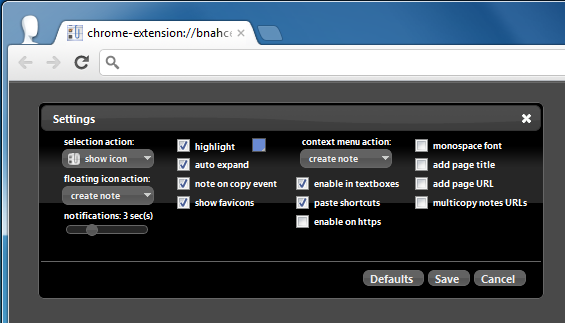
Proširenje mijenja način rada na mreži, poboljšava vašu produktivnost i omogućuje vam uštedu vremena. Instalirajte ga s donje veze i isprobajte ga!
Instalirajte ClickBoard za Google Chrome













komentari